iPhone 6s/iPhone 7/iOS 9
- 1 iPhone 7/6s noticias
- 1,1 características y especificaciones
- 1.2 video conceptos
- 1.3 concepto imágenes
- 1.4 fecha de lanzamiento
- 1.5 precios
- 1.6 secretos de en iPhone 7/6s
- ¿1.7 iPhone 7 o iPhone 6s?
- 2 Consejos iPhone 7/6s
- 2.1 mantener rápido iPhone 7/6s
- 2.2 recuperar foto en notas
- 2.3 iPhone 7/7s Data Recovery
- 2.4 iPhone 6s/6s más Data Recovery
- 2.5 recuperar Video en notas
- 2.6 transferencia de datos para iPhone 7/6s
- iPhone 2.7 7/6s VS Samsung Galaxy S6 borde
- 3. iOS 9 Noticias
- 3.1 secretos acerca de iOS 9
- 3,2 iOS 9 duración de la batería
- 3,3 iOS 9 pista la actividad Sexual
- 3,4 iOS 9 brillantes características
- 3,5 por qué no instalar iOS 9 Beta
- 3.6 Jailebreak ajustes asesinado en iOS 9
- fondos de pantalla de 3,7 iOS 9
- iOS de VS iOS 9 3,8 8
- Errores de 3,9 iOS 9
- Problemas de iOS 9 3,10
- 4. iOS 9 consejos
- 4.1 guía para descargar e instalar iOS 9
- 4.2 Guía para jailbreak iPhone iOS 9
- 4.3 actualización del iOS 9
- 4.4 downgrade iOS 9
- 4.5 bricked iPhone después actualización de iOS 9
- 4.6 Logo de la manzana blanca después de actualización de iOS 9
- Data Recovery de 4,7 iOS 9
- 4.8 liberar iOS espacio 9
- 4,9 iOS 9 dispositivo de recuperación
- 4.10 la transferencia a iOS 9
¿iPhone se convierte en un ladrillo después de actualizar iOS 9, cómo solucionarlo?
Terminar con un teléfono bricked no es algo que nadie quiere. Desafortunadamente, las características del sistema estricto de Apple han sido diseñadas para mantener a raya a alteraciones del sistema y si usted fuera a realizar cambios injustificados como tal en tu iPhone, es más probable en el almacén para problemas.
Algunas de las razones por qué usted puede terminar bricking su iPhone son como siguientes.
• Fallas de hardware.
• Casos como el apagón en medio flasheo ni memoria
• Restaurar usando una copia de seguridad dañado
• Actualización defectuosa (como por ejemplo al actualizar a iOS9)
Proceso de actualización • interrumpido debido a la falta de energía eléctrica
• Jailbreak
• Desbloqueo
- Parte 1: Cómo solucionar el bricked iPhone/iPad tras actualización de iOS 9
- Parte 2: Cómo evitar un bricked iPhone/iPad al actualizar a iOS 9
Parte 1: Cómo solucionar el bricked iPhone/iPad tras actualización de iOS 9
¿Tienes tu iPhone bricked? Preocuparse, no como la mejor solución en el mundo por este problema del y es muy fácil tener en sus manos y utilizar así. El nombre de esta maravillosa solución es Wondershare Dr.Fone para iOS (iPhone recuperación de datos) .
Como su nombre indica, en todo sentido, este ingenioso software de Wondershare de hecho es el único médico para dispositivos de iOS que necesita, sobre todo tu iPhone. Dr.Fone de Wondershare es primer datos recuperación software el mundo para iPhone y iPad.
Con Dr.Fone, usted puede hacerlo todo; ¿quieres recuperar contactos - absolutamente puede, desea recuperar todos los mensajes - ¿por qué no? Qué fotos, notas etc desde tu iPhone – sí, se puede recuperar totalmente todo esto desde tu iPhone bricked.
Y no sólo eso, Wondershare Dr.Fone es compatible con iPhone, iPad y iPod touch y funciona bien con cualquiera de los dispositivos iOS. Sin ningún otro adiós, tomemos un vistazo a cómo se puede utilizar Dr.Fone para arreglar tu iPhone bricked que fue causado por la actualización de iOS 9.
4.088.454 personas han descargado
Paso 1: Descargar e instalar Wondershare Dr.Fone en tu computadora usando el enlace dado arriba.
Paso 2: Una vez completada la instalación, lanzamiento Wondershare Dr.Fone y seleccione la opción de 'Fix iOS normal' de la ventana principal. Después de eso, conecta tu iPhone al ordenador mediante el cable USB. En unos pocos segundos de conectar tu iPhone con el ordenador, Dr.Fone debe detectar el dispositivo y mostrar en su pantalla. Ahora, haga clic en el botón 'Start'.
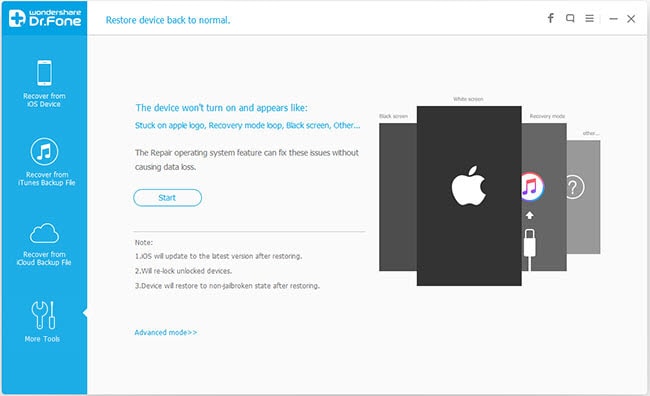
Paso 3: Luego, para arreglar el roto iOS en tu iPhone, deberás descargar el firmware más reciente. Dr.Fone te lo pone muy fácil como encontrar el firmware más adecuado para su dispositivo automáticamente y le permiten elegir en la siguiente pantalla. Simplemente pulse en el botón 'Download' y Dr.Fone hará el resto para usted.
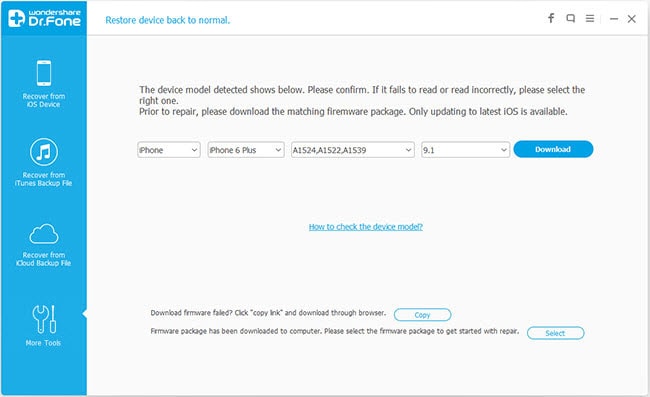
Paso 4: Dr.Fone ahora debe mostrar el progreso del proceso de descarga como se muestra en la imagen siguiente. Deje que el software de completar este paso totalmente. Asegúrese de que sus estancias iPhone conexión al ordenador mientras.
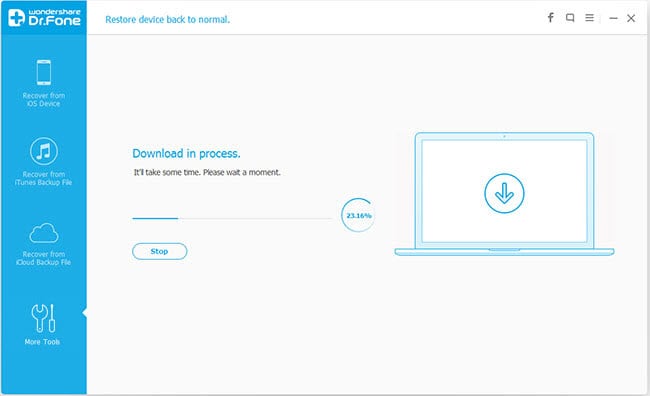
Paso 5: Siéntese y disfrute como una vez Dr.Fone ha terminado de descargar el último firmware para tu iPhone, continuará fijar el iOS y evitar mostrar el estado como se muestra a continuación.
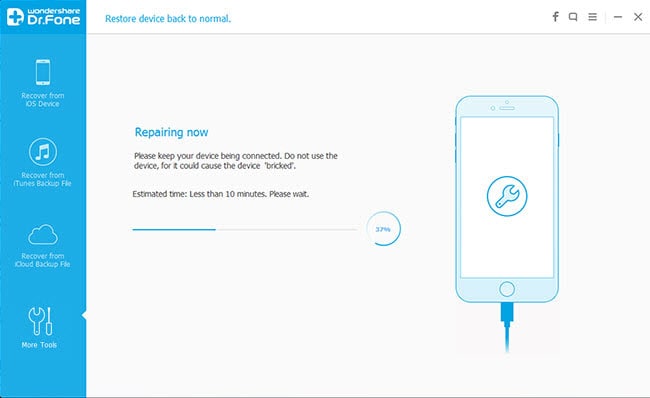
Paso 6: Una vez que el iOS se ha fijado en tu iPhone, Dr.Fone confirman que a usted como se muestra en la imagen de abajo y también proceder a reiniciar tu iPhone por su cuenta.
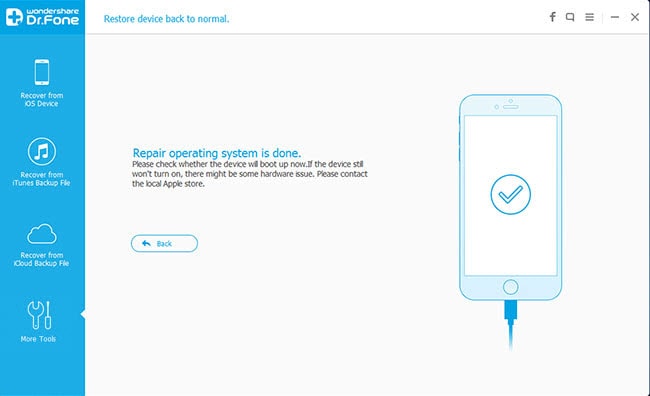
Eso es todo! Es fácil arreglar un iPhone bricked utilizando Wondershare Dr.Fone. Esperamos que tu iPhone nunca consigue bricked en el primer lugar sin embargo si lo hace por ninguna rima o razón, ahora sé qué hacer.
Parte 2: Cómo evitar un bricked iPhone/iPad al actualizar a iOS 9
Tapiado, para los que no están todavía seguros, significa que tu iPhone se ha convertido en un ladrillo caro, que a pesar de ser una clase alta, los dispositivos electrónicos sofisticados, ahora es sólo tan buena como un ladrillo. Es triste decir esto, escuchar esto y definitivamente pasar esto como una situación sin embargo muchos de nosotros han enfrentado este reto mientras rutina por gradaciones para iOS más nuevos.
Por lo tanto, pensamos que sería agradable si pudiéramos decirle lo que debe o más bien tener en cuenta al actualizar a iOS 9, de modo que puede evitar bricking su iPhone y a su vez no pasar por el dolor como se describe antes.
1. Asegúrese de que complemento tu iPhone a una fiable potencia de la fuente antes de comenzar el firmware actualizar a iOS 9.
2. Asegúrese de que está conectado a una red WiFi fuerte y constante si ha optado por actualizar a iOS 9 sobre el aire.
3. hacen un punto para tener suficiente espacio de almacenamiento antes de comenzar la actualización del firmware a iOS 9. La actualización del firmware iOS 9 se espera que sea del tamaño de unos 2-3 GB.
4. Maneje con cuidado tu iPhone ya que la mayoría de las veces daños de hardware también conducen al tapiado del iPhone, sobre todo al actualizar a un iOS más nuevos.
5. último pero no menos importante; Asegúrese de que usted está usando el cable USB de la empresa proporcionado si actualizando a iOS 9 a través de una computadora, como problemas de conectividad entre la computadora y tu iPhone durante la actualización del firmware es una de las principales causas de bricking.

